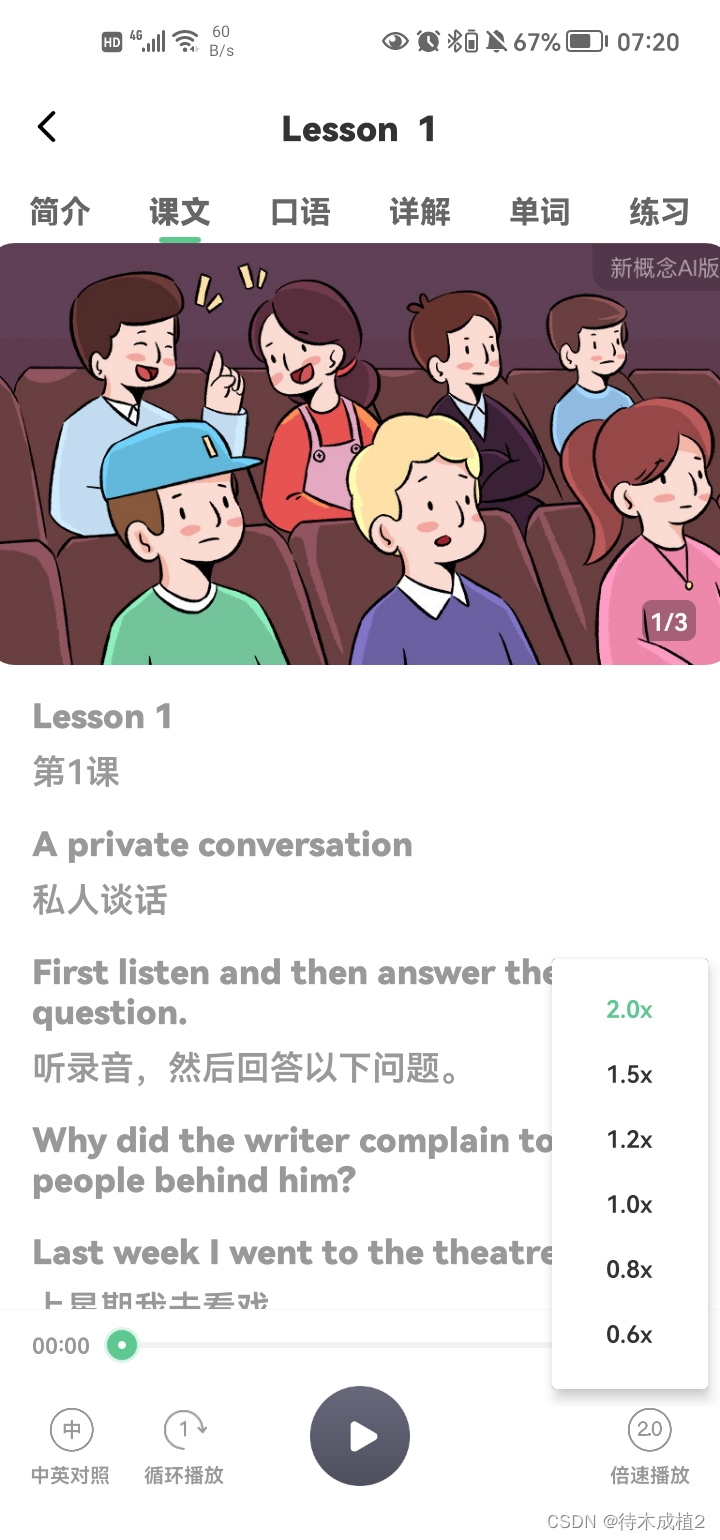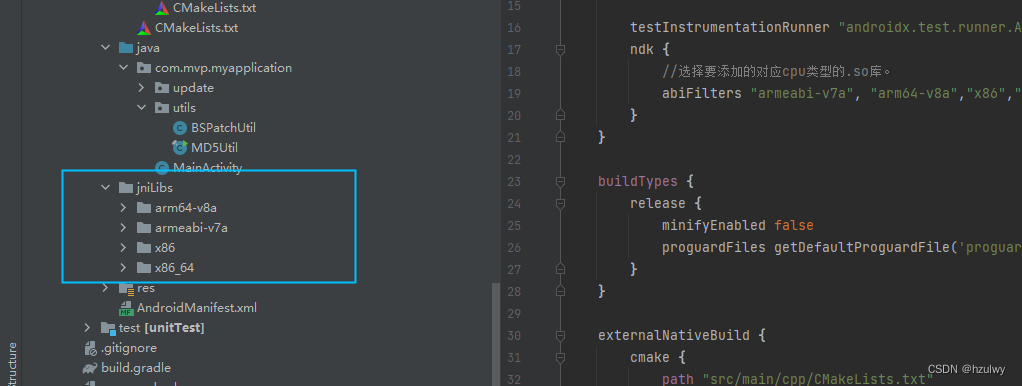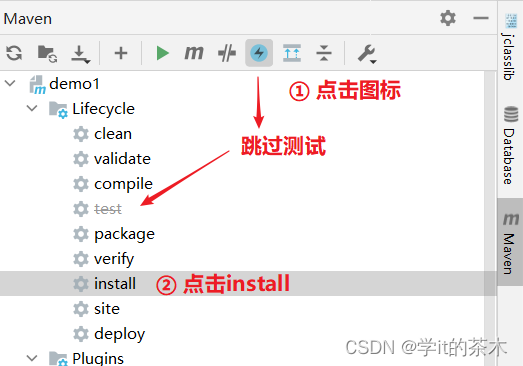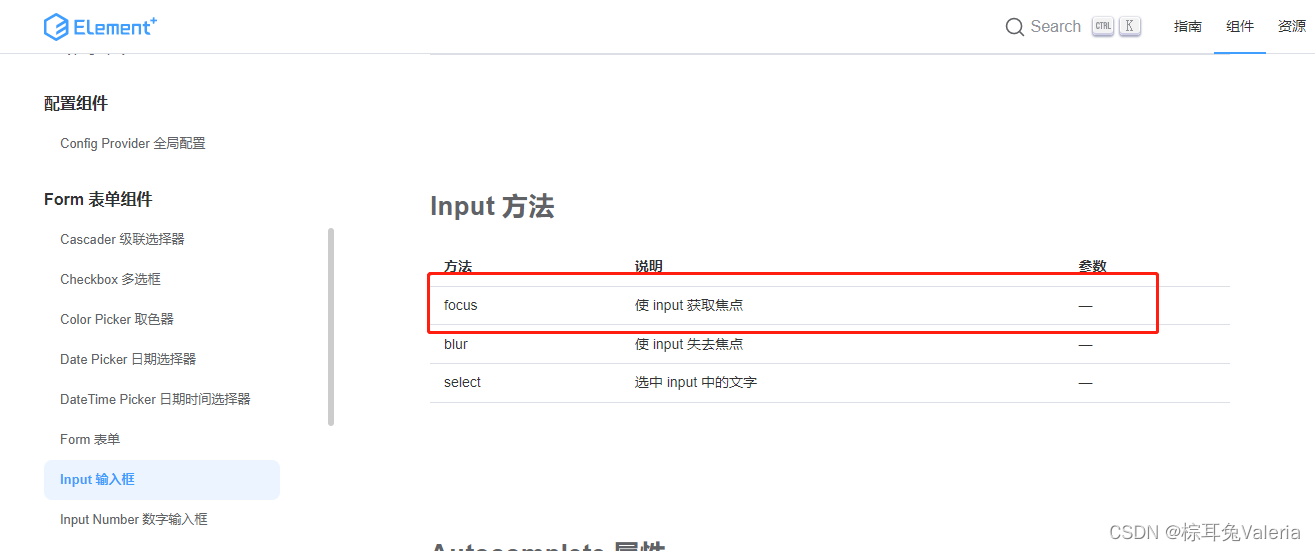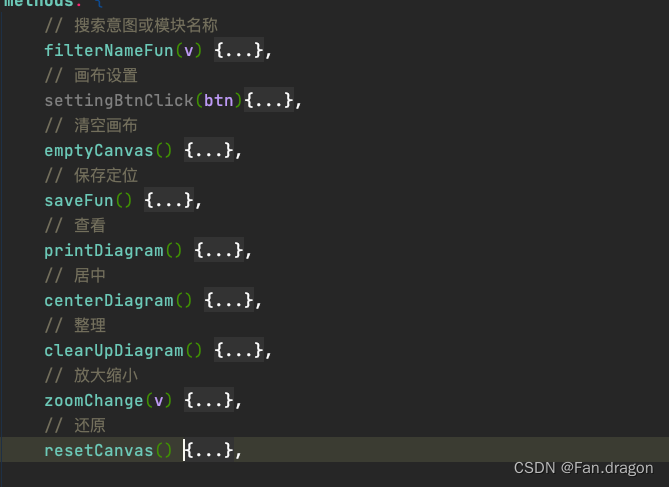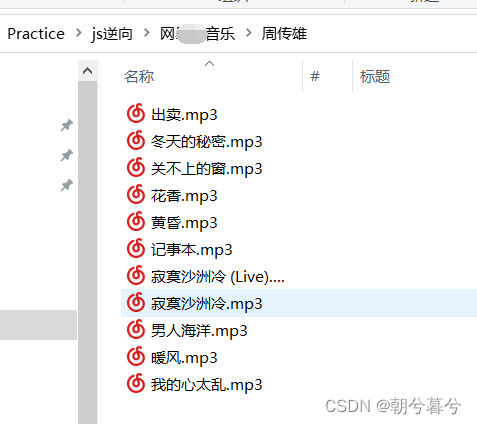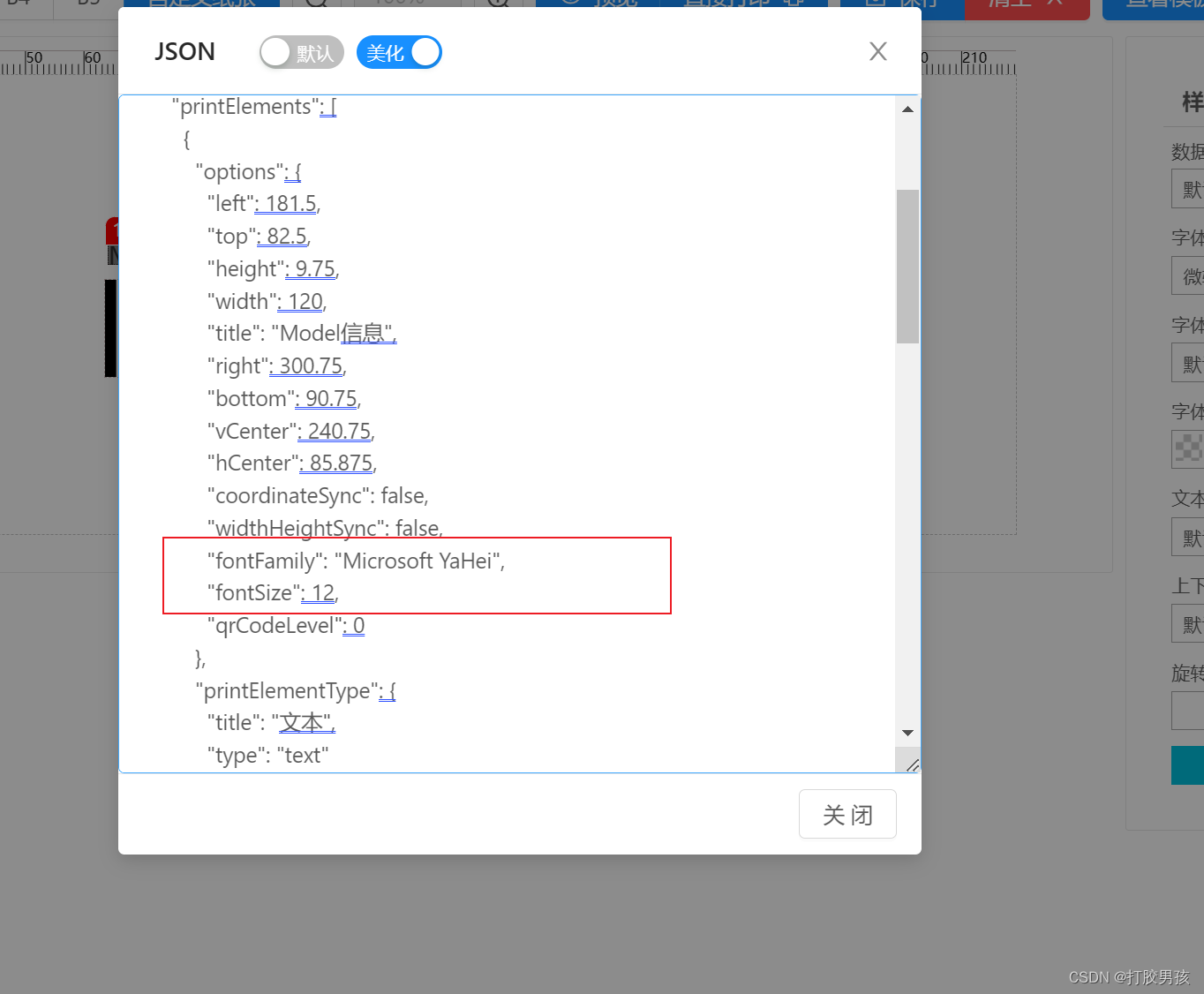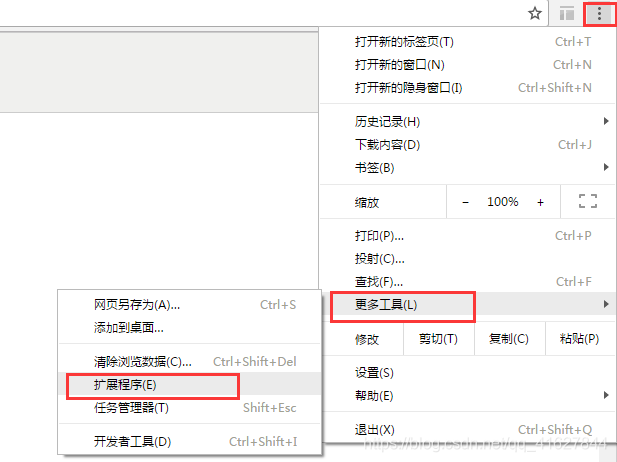Aanaconda环境下配置pytorch时报错:
在命令行输入conda install pytorch torchvision torchaudio cpuonly -c pytorch安装pytorch时产生报错,报错信息如下:
EnvironmentLocationNotFound: Not a conda environment: C:\Users\绀句細浜篭.conda\envs\pytorch
错误原因:默认环境路径中有中文,默认路径是C盘下的用户文件夹
尝试解决:
1. 想修改用户文件夹中文,但搜索解决方法后发现修改用户名称需要涉及注册表登一系列操作,很危险,并且存在需要重装系统的风险,故放弃。
2. 修改默认环境路径
解决方法:
在用户文件夹下找到.condarc,配置参数

添加这一段代码,第一个路径就是默认路径,你可以根据你自己的路径设置
envs_dirs:
- X:\Pycharm\Anaconda\envs
- C:\Users\社会人\.conda\envs
- C:\Users\社会人\AppData\Local\conda\conda\envs

修改后保存
再接着执行conda install pytorch torchvision torchaudio cpuonly -c pytorch
注意,这个时候你可能还在基础环境下

要使用conda activate pytorch切换到pytorch环境,然后安装pytorch,不然你为什么要创建这个环境?QWQ

激活后可以通过pip list查看pytorch有的包

最后,为了保险起见,用这个命令创建环境conda create --prefix=X:\Pycharm\Anaconda\envs\pytorch python=3.10在下载的时候你就可以看到路径是不是你想要的那个

新的报错
输入conda install pytorch torchvision torchaudio cpuonly -c pytorch之后,又出现新的错误
CondaError: Unable to create prefix directory 'X:\Pycharm\Anaconda\envs\pytorch'.
Check that you have sufficient permissions
这个报错的意思是没有足够的权限能够创建这个文件夹,也就是不能对X:\Pycharm\Anaconda\envs这个文件夹进行写操作
解决方法
很简单,只要给让我们的电脑用户对这个文件夹有写权限就可以
找到文件夹

修改权限

勾选完全控制

然后再去安装你要的pytorch

安装的非常慢…